Menyalin DVD berarti mendekripsinya. Akibatnya, DVD tersebut menjadi bebas wilayah, dan Anda dapat menontonnya di pemutar bebas wilayah mana pun. Jika tidak diretas atau didekripsi, DVD tersebut hanya dapat diputar di pemutar DVD berlisensi tertentu. Ada beberapa cara yang dapat Anda lakukan menyalin DVD Region 2 - misalnya, jika Anda seorang profesional dengan pengalaman luas dalam pengkodean, menggunakan beberapa sistem operasi lintas platform, Linux menjadi bagiannya, atau jika Anda menguasai perangkat keras yang dibutuhkan dan cukup banyak perangkat lunak.
Bagian 1. Cara Terbaik untuk Melewati DVD Region 2
Tidak perlu panik jika Anda mengalami masalah saat memutar DVD Region 2 pada perangkat yang tidak kompatibel dengan Region 2; Anda tidak sendirian. Pembatasan yang diberlakukan pada DVD khusus wilayah dapat merepotkan; namun, Ripper DVD AVAide dapat dibobol dengan mudah. Perangkat lunak multiguna ini mengonversi DVD Region 2 menjadi salinan digital tanpa memengaruhi kualitas, sehingga memungkinkan penayangan di perangkat atau platform global apa pun.
- Konversi DVD Region 2 dengan mudah agar dapat diputar di perangkat apa pun.
- Pertahankan kualitas video dan audio asli, bahkan untuk resolusi definisi tinggi seperti 1080p dan 4K.
- Akselerasi GPU dan dukungan prosesor multiinti memastikan kecepatan konversi 30x lebih cepat.
- Pangkas, potong, gabungkan, dan sesuaikan parameter video agar sesuai dengan preferensi Anda.
- Preset untuk perangkat populer seperti iPhone, Android, konsol game, dan banyak lagi.
Langkah 1Muat DVD
Mulailah dengan memasukkan DVD Region 2 ke dalam drive DVD Anda. Luncurkan AVAide DVD Ripper dan tekan tombol Muat DVD untuk menambahkan cakram, folder, atau berkas ISO.
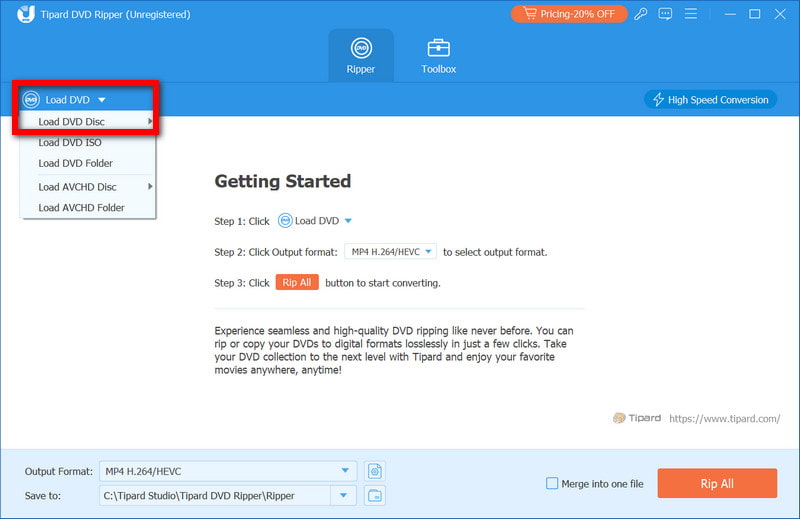
Langkah 2Pilih Format Output
Pilih Profil menu tarik-turun dan pilih format apa pun yang Anda inginkan, MP4 atau MKVAnda bahkan dapat memilih prasetel yang menargetkan perangkat tertentu.
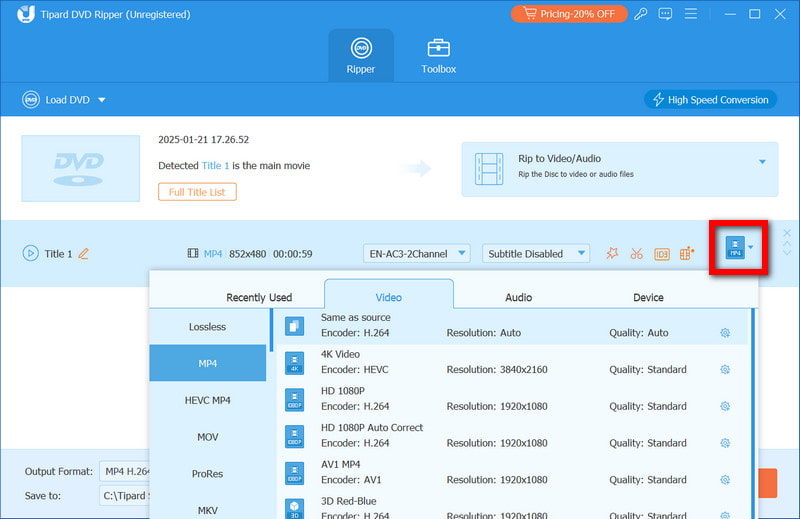
Langkah 3Sesuaikan Pengaturan (Opsional)
Anda dapat menyesuaikan resolusi video, bitrate, subtitle, atau trek audio. Pemangkasan, pemotongan, atau penambahan tanda air juga dapat dilakukan dengan bantuan alat pengeditan. Cukup klik Sunting tombol.

Langkah 4Merobek DVD
Pada langkah ini, Anda seharusnya memulai proses konversi dengan mengklik Robek Semua tombol. Program akan secara otomatis menghapus batasan regional, dan Anda dapat menyimpan file dalam format pilihan Anda.
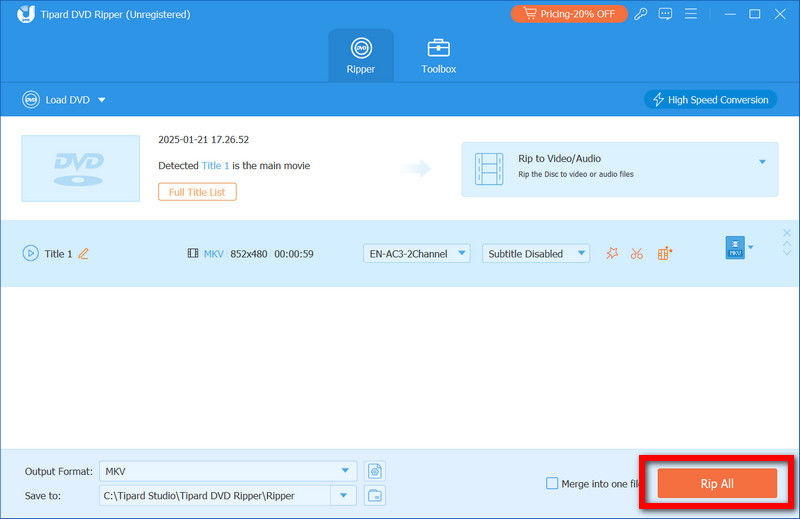
Langkah 5Nikmati DVD Gratis Daerah Anda
Setelah konversi selesai, Anda dapat mentransfer berkas digital tersebut ke perangkat Anda, atau jika lebih nyaman bagi Anda, Anda dapat melihatnya di PC Anda.
Bagian 2. Rip DVD Region 2 dengan HandBrake
HandBrake bukanlah alat yang terbaik di kelasnya; namun, bagian terbaiknya adalah alat ini gratis dan bersumber terbuka. Alat ini mengasumsikan bahwa pengguna memiliki alat pihak ketiga untuk melewati kode wilayah DVD, memungkinkan HandBrake untuk menyalin DVD dan mengonversinya ke format MP4 atau MKV.
Langkah 1Mulailah di situs web resmi Handbrake untuk mengunduh dan menginstal perangkat lunak.
Langkah 2Masukkan DVD yang tidak dapat diganti dengan Region 2 ke dalam drive disk. Anda dapat mengekstrak isinya dengan alat seperti VLC Media Player.
Langkah 3Setelah membuka HandBrake, Anda harus memilih Sumber Terbuka dan pilih Jelajahi untuk membuka drive DVD Anda. Program akan memindai DVD untuk mencari judul-judul berbeda yang tersedia untuk Anda pilih.
Langkah 4Setelah judul telah dipindai dan ditampilkan, yang perlu Anda lakukan adalah mengklik judul yang ingin Anda rip dari DVD, pilih Format MP4 1080p prasetel, dan gunakan panel kanan untuk menyesuaikan kualitas berkas keluaran sesuai keinginan Anda.
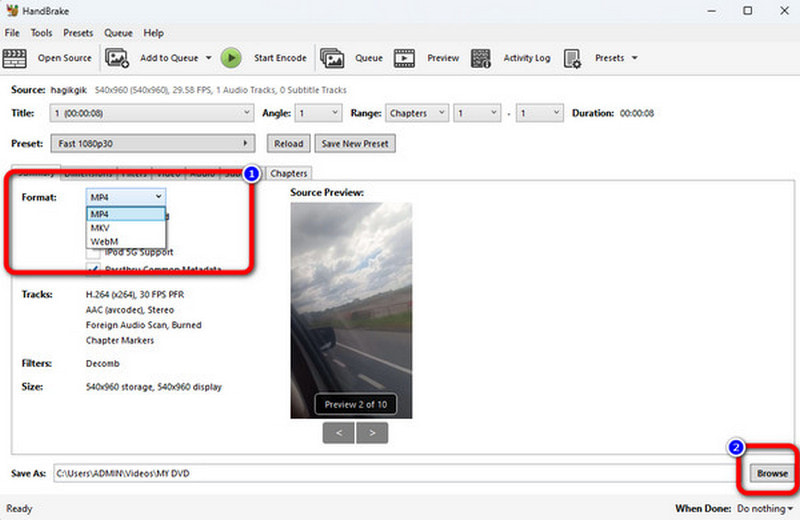
Langkah 5Langkah ini sepenuhnya dapat disesuaikan dan dapat berbeda dari orang ke orang; jika Anda ingin menggunakan codec lain, mengubah resolusi, atau menambahkan subtitle di samping trek audio, ini adalah langkahnya.
Langkah 6Terakhir, klik Jelajahi untuk memilih folder file output dan klik Mulai Enkode untuk menyalin DVD.

Bagian 3. Rip DVD Region 2 dengan DVD Decrypter
Alat lain yang memungkinkan penyalinan DVD dengan perlindungan hak cipta adalah DVD decrypter. Program ini belum diperbarui selama beberapa tahun tetapi masih berguna untuk mendekripsi dan menyalin DVD yang dikodekan Region 2 ke dalam berkas ISO atau VOB.
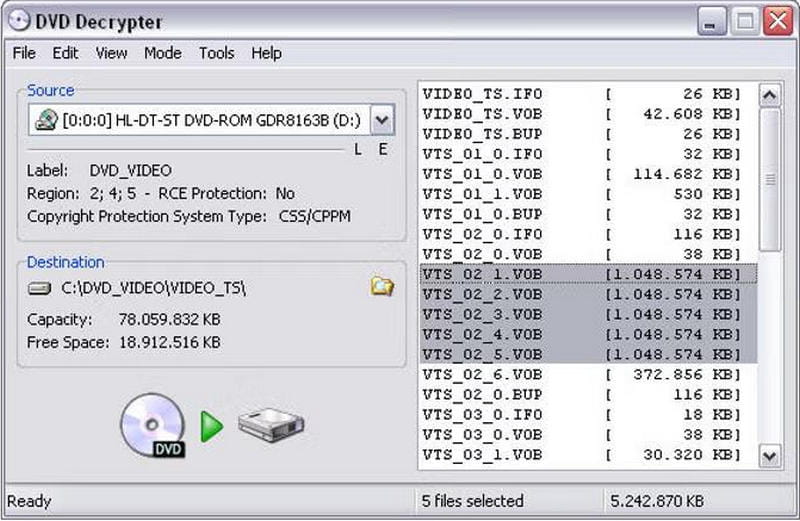
Langkah 1Unduh DVD Dekripsi dan menginstalnya di komputer Anda untuk menjalankan sistem operasi Windows. Pastikan aplikasi yang diunduh berasal dari situs web yang sah.
Langkah 2Masukkan DVD yang ingin Anda dekripsi ke dalam drive Anda dan jalankan DVD Dekripsi aplikasi.
Langkah 3Aplikasi akan memindai disk secara otomatis, dan Anda harus memilih di mana Anda ingin menyimpan file yang telah dibaca.
Langkah 4Klik Mode > Berkas F dari bilah menu untuk menyalin semua file DVD, atau pilih yang diperlukan dengan mengklik Mode > jika ada.
Langkah 5Setelah memilih file, klik Dekripsi pilihan untuk memulai proses ripping. Setelah proses selesai, Anda dapat memutar file atau mengonversi file yang di-rip dengan mengklik Berlari jika formatnya salah.
Bagian 4. Rip DVD Region 2 dengan MakeMKV
Semua komponen video asli, trek audio, dan file subtitle disimpan dalam satu file dalam ekstensi MKV tanpa kehilangan kualitas, berkat MakeMKV, alat yang mudah digunakan untuk transcoding DVD Region 2.
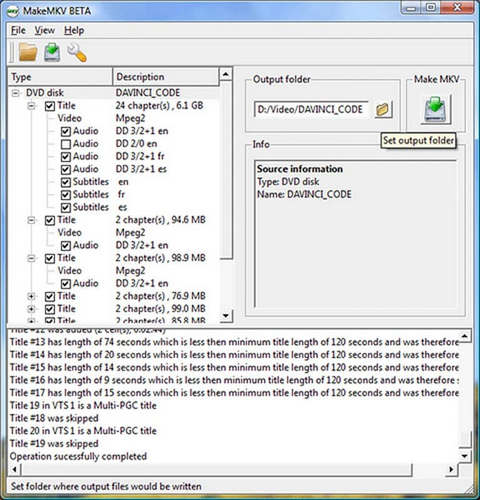
Langkah 1Unduh dan instal program ke komputer Anda dengan mengakses situs web MakeMKV.
Langkah 2Masukkan DVD Anda untuk Wilayah 2 ke dalam drive DVD dan jalankan aplikasi MakeMKV.
Langkah 3Di dalam perangkat lunak MKV, klik tombol yang mengaktifkan Penggerak DVDProgram ini akan menemukan setiap judul pada cakram.
Langkah 4Pilih judul yang ingin Anda salin dan pastikan Anda telah menentukan lokasi penyimpanan hasil berkas MKV.
Langkah 5Tekan Buat MKV untuk mulai menyalin DVD. Ada kemungkinan proses ini dapat memakan waktu hingga beberapa menit, tetapi tergantung pada ukuran DVD.
Bagian 5. Menyalin DVD Region 2 dengan AnyDVD HD
AnyDVD HD adalah solusi perangkat lunak yang sangat baik yang memfasilitasi akses dan penyalinan DVD terenkripsi yang termasuk dalam kategori regional 2. Fungsinya bekerja di latar belakang sebagai ripper DVD gratis, memudahkan pengguna untuk menangani konversi DVD dengan mudah.
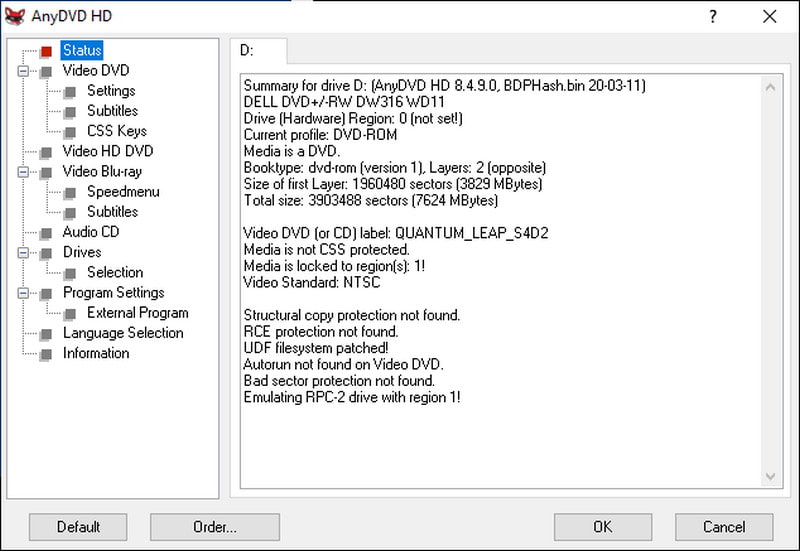
Langkah 1Pastikan untuk mengunjungi situs web resmi dan mengunduh perangkat lunak AnyDVD HD. Sebelum memulai proses lain, pastikan proses tersebut berjalan di latar belakang.
Langkah 2Masukkan DVD Region 2 Anda ke komputer, pastikan terhubung ke drive, dan waspada, karena AnyDVD HD akan membukanya secara otomatis.
Langkah 3Temukan ikon AnyDVD HD yang dapat ditemukan di baki sistem dan klik kanan; dari daftar, pilih Rip Video DVD ke Hard Disk.
Langkah 4Pilih lokasi di mana Anda ingin menyimpan berkas DVD yang di-rip.
Langkah 5Untuk memulai proses pengisian, Anda perlu mengklik Salin DVD tombol, dan setelah Anda selesai memasukkan DVD, file yang telah Anda salin dapat dengan mudah diputar atau dikonversi ke format lain.
Menyalin DVD Region 2 penting untuk mengatasi batasan pemutaran dan menikmati konten di perangkat apa pun. Apakah Anda memilih Ripper DVD AVAide untuk kecepatan dan kualitasnya atau alternatif seperti HandBrake atau MakeMKV, masing-masing alat menawarkan solusi yang andal. Buka kunci DVD Anda, konversikan ke format digital, dan nikmati hiburan tanpa batas di seluruh dunia.
Alat terbaik untuk menyalin dan mengonversi file gambar DVD Disc/Folder/ISO ke dalam berbagai format.



 Unduh Aman
Unduh Aman


